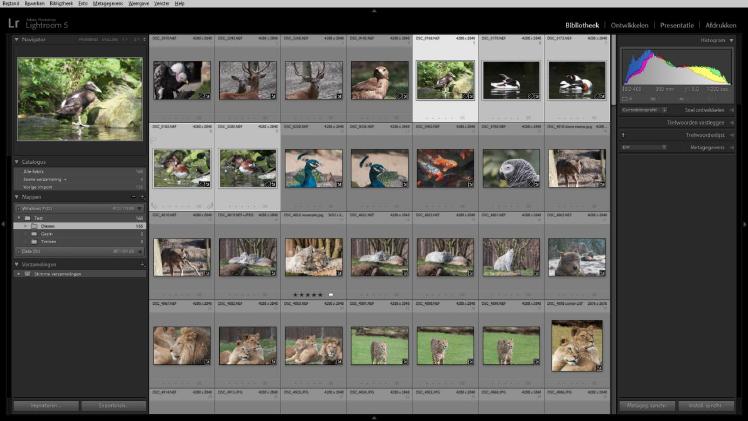Importeren in Lightroom
Welkom bij ons artikel over het importeren in Lightroom! Als je een fotograaf bent die op zoek is naar een handige tool om je foto’s te organiseren en te bewerken, dan is Lightroom de perfecte keuze voor jou. In dit artikel zullen we je stap voor stap begeleiden bij het importeren van je foto’s in Lightroom, zodat je ze gemakkelijk kunt beheren en bewerken. Laten we aan de slag gaan!
Wat is Lightroom?
Voordat we ingaan op het importeren van foto’s in Lightroom, laten we eerst bespreken wat Lightroom precies is. Lightroom is een krachtige fotobewerkingssoftware ontwikkeld door Adobe. Het biedt fotografen een breed scala aan tools en functies om hun foto’s te organiseren, te bewerken en te delen. Met Lightroom kun je je foto’s importeren, metadata toevoegen, bewerkingen toepassen en ze uiteindelijk exporteren naar verschillende formaten voor publicatie.
Hoe importeer je foto’s in Lightroom?
Om foto’s te importeren in Lightroom, volg je deze eenvoudige stappen:
- Open Lightroom op je computer.
- Klik op de knop “Importeren” in de module Bibliotheek.
- Navigeer naar de map waar je je foto’s hebt opgeslagen.
- Selecteer de foto’s die je wilt importeren.
- Pas indien nodig de importinstellingen aan, zoals de bestandsnaamconventie, trefwoorden en ontwikkelinstellingen.
- Klik op de knop “Importeren” om de geselecteerde foto’s naar Lightroom te importeren.
En dat is het! Je foto’s zijn nu succesvol geïmporteerd in Lightroom en klaar om te worden georganiseerd en bewerkt.
Waarom is het importeren in Lightroom belangrijk?
Het importeren van je foto’s in Lightroom biedt verschillende voordelen. Ten eerste helpt het je om je foto’s op een georganiseerde manier te beheren. Lightroom maakt gebruik van een catalogus waarin al je foto’s worden opgeslagen en georganiseerd. Je kunt trefwoorden, vlaggen en sterren toekennen aan je foto’s, zodat je ze gemakkelijk kunt terugvinden en filteren.
Ten tweede biedt Lightroom uitgebreide bewerkingsmogelijkheden. Na het importeren van je foto’s kun je verschillende aanpassingen maken, zoals het aanpassen van de belichting, het wijzigen van de witbalans en het toepassen van speciale effecten. Lightroom biedt ook geavanceerde retoucheertools om onvolkomenheden in je foto’s te verwijderen.
Daarnaast maakt Lightroom het gemakkelijk om je foto’s te delen met anderen. Je kunt je foto’s exporteren naar verschillende formaten, zoals JPEG of PNG, en ze direct delen op sociale media of afdrukken voor fysieke weergave.
Conclusie
Het importeren van foto’s in Lightroom is een essentiële stap voor elke fotograaf die zijn workflow wil verbeteren en zijn foto’s professioneel wil bewerken. Met de eenvoudige stappen die we in dit artikel hebben besproken, kun je moeiteloos je foto’s importeren en profiteren van de vele mogelijkheden die Lightroom biedt. Dus waar wacht je nog op? Ga aan de slag en ontdek de kracht van Lightroom!
Veelgestelde vragen
1. Kan ik mijn foto’s direct bewerken na het importeren in Lightroom?
Ja, zodra je je foto’s hebt geïmporteerd in Lightroom, kun je ze direct bewerken. Lightroom biedt een breed scala aan bewerkingsmogelijkheden, van basisaanpassingen zoals belichting en contrast tot geavanceerde retoucheertools. Je kunt je bewerkingen toepassen op individuele foto’s of meerdere foto’s tegelijkertijd.
2. Kan ik de importinstellingen aanpassen in Lightroom?
Ja, voordat je de foto’s importeert, kun je de importinstellingen in Lightroom aanpassen. Je kunt bijvoorbeeld de bestandsnaamconventie wijzigen, trefwoorden toevoegen en ontwikkelinstellingen toepassen. Deze instellingen worden toegepast op alle geïmporteerde foto’s, tenzij je ze individueel aanpast.
3. Kan ik mijn foto’s ook exporteren uit Lightroom?
Ja, Lightroom biedt de mogelijkheid om je foto’s te exporteren naar verschillende formaten, zoals JPEG, PNG of TIFF. Je kunt de gewenste exportinstellingen selecteren, zoals de bestandskwaliteit en de grootte van de afbeelding. Na het exporteren kun je je foto’s delen op sociale media of afdrukken voor fysieke weergave.
4. Kan ik mijn foto’s vanuit Lightroom direct delen op sociale media?
Ja, Lightroom biedt integratie met populaire sociale mediaplatforms zoals Facebook en Instagram. Na het bewerken en exporteren van je foto’s kun je ze direct delen op je sociale media-accounts vanuit Lightroom. Dit bespaart je tijd en moeite bij het handmatig uploaden van je foto’s naar verschillende platforms.
5. Kan Lightroom mijn foto’s automatisch organiseren?
Ja, Lightroom biedt automatische organisatiefuncties op basis van metadata en trefwoorden. Je kunt trefwoorden toekennen aan je foto’s tijdens het importeren en Lightroom kan ze vervolgens automatisch categoriseren en groeperen op basis van die trefwoorden. Dit maakt het gemakkelijker om je foto’s terug te vinden en te filteren op basis van specifieke criteria.
Bedankt voor het lezen van ons artikel over het importeren in Lightroom. We hopen dat je nu een beter begrip hebt van hoe je je foto’s kunt importeren en organiseren met behulp van Lightroom. Als je nog meer vragen hebt, neem dan gerust contact met ons op. Veel succes met het bewerken van je foto’s!